Trong công việc và cuộc sống hàng ngày, chúng ta thường xuyên đối mặt với các tác vụ lặp đi lặp lại trên máy tính, từ việc soạn thảo văn bản, sắp xếp tệp tin, đến gửi email hay quản lý lịch trình. Những thao tác tốn thời gian này không chỉ làm giảm hiệu suất mà còn dễ gây ra lỗi sai sót. May mắn thay, hệ điều hành Windows cung cấp nhiều công cụ và ứng dụng bên thứ ba mạnh mẽ giúp bạn dễ dàng tự động hóa các tác vụ này, từ đó tiết kiệm đáng kể thời gian và công sức. Việc tìm hiểu và áp dụng các phần mềm tự động hóa Windows sẽ giúp bạn tối ưu hóa quy trình làm việc, tập trung vào những nhiệm vụ quan trọng hơn và nâng cao năng suất tổng thể.
Dưới đây là danh sách 8 phần mềm và công cụ tự động hóa tác vụ trên Windows mà thuthuathot.com muốn giới thiệu, giúp bạn biến chiếc PC của mình thành một trợ thủ đắc lực:
8. aText
aText là một công cụ mở rộng văn bản tuyệt vời, cho phép bạn tạo các phím tắt cho những cụm từ thường dùng. Theo thời gian, nó đã giúp tôi tiết kiệm vài giờ mỗi tháng và giảm thiểu lỗi chính tả. Nhưng aText không chỉ dừng lại ở việc mở rộng văn bản cơ bản. Bạn có thể tạo các mẫu cá nhân hóa với các trường động như ngày, giờ, hình ảnh và nhiều hơn nữa.
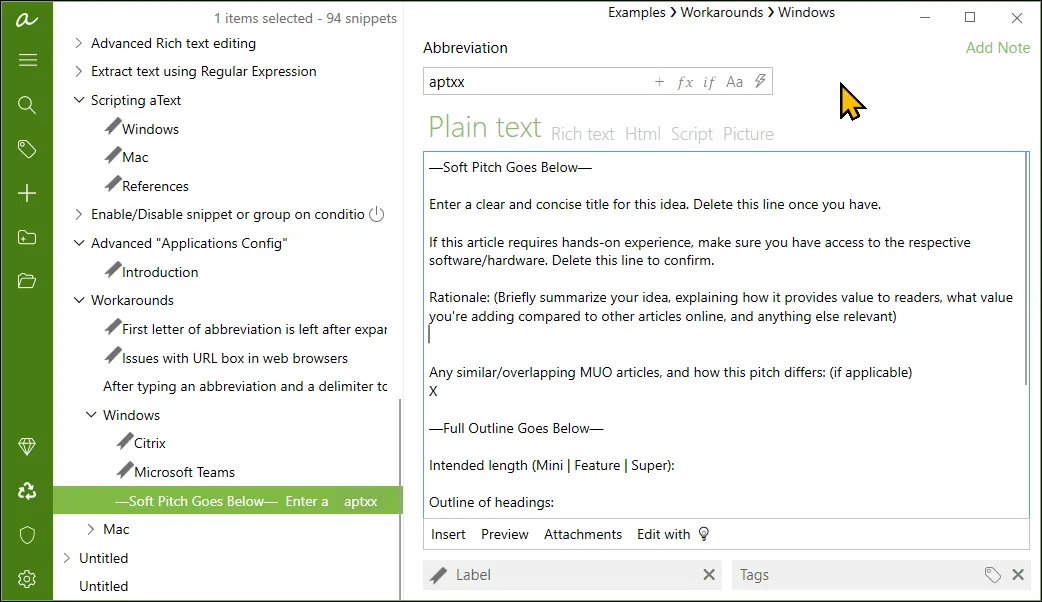 Giao diện phần mềm aText hiển thị các tùy chọn tạo và quản lý phím tắt văn bản trên Windows 11
Giao diện phần mềm aText hiển thị các tùy chọn tạo và quản lý phím tắt văn bản trên Windows 11
Ví dụ, tôi sử dụng aText để tự động hóa mẫu email pitch hàng ngày của mình với phím tắt atpxx. Tôi có các phím tắt khác cho địa chỉ nhà riêng và văn phòng, email, và các URL trang web thường dùng. aText hỗ trợ văn bản định dạng (rich text), văn bản thuần (plain text), script, và nhiều tùy chọn nâng cao khác. Công cụ này miễn phí để tải xuống, nhưng bạn có thể nâng cấp lên phiên bản cao cấp (5 USD/năm) để có trải nghiệm không quảng cáo.
7. AutoHotKey
AutoHotKey là một ngôn ngữ kịch bản tự động hóa phổ biến dành cho Windows. Mặc dù bạn có thể sử dụng nó như một công cụ mở rộng văn bản tương tự aText, nhưng khả năng của nó còn vượt trội hơn nhiều. Bạn có thể viết một kịch bản để gán phím nóng nhằm mở một chương trình và thực hiện tác vụ bên trong, nâng cao chức năng clipboard tích hợp sẵn, tạo các giao diện người dùng cơ bản (GUI) để tương tác với các chương trình làm việc của bạn, và thậm chí gán lại tổ hợp phím như Alt+Tab thành một phím duy nhất như Win để chuyển đổi giữa các ứng dụng.
Dưới đây là một số cách khác mà tôi sử dụng AutoHotkey để tự động hóa các tác vụ lặp lại bằng phím tắt:
- Nhanh chóng tạo liên kết Google Meet mới và sao chép vào clipboard.
- Tự động sửa lỗi chính tả phổ biến.
- Di chuyển con trỏ chuột đến giữa một cửa sổ đang hoạt động trên màn hình siêu rộng.
- Tạo phím tắt để nhanh chóng mở tìm kiếm Google từ bất kỳ ứng dụng nào.
- Mở các tab Asana cụ thể để quản lý tác vụ nhanh chóng.
- Thực hiện tìm kiếm Slack nhanh chóng bằng văn bản được tô sáng từ Word hoặc một trang web.
Chắc chắn, những ví dụ này được tùy chỉnh cho trường hợp sử dụng cụ thể của tôi, nhưng bạn hoàn toàn có thể điều chỉnh chúng dựa trên các ứng dụng bạn dùng. Mặc dù AutoHotkey yêu cầu viết kịch bản, nhưng nó tương đối dễ học và cung cấp khả năng tự động hóa không giới hạn.
6. AutoDark Mode
AutoDark Mode là một công cụ tự động hóa đơn giản nhưng cực kỳ hữu ích – và thành thật mà nói, Microsoft nên tích hợp tính năng này theo mặc định. Đúng như tên gọi, nó sẽ tự động chuyển đổi giữa các chủ đề sáng và tối của PC Windows vào một thời gian cụ thể.
Để bật tính năng chuyển đổi chủ đề tự động, hãy vào tab Time và chọn lịch trình ưu tiên của bạn. Bạn có thể đặt thời gian tùy chỉnh, sử dụng lịch trình mặt trời mọc-lặn dựa trên vị trí, hoặc đồng bộ hóa với Windows Night Light để chuyển đổi liền mạch.
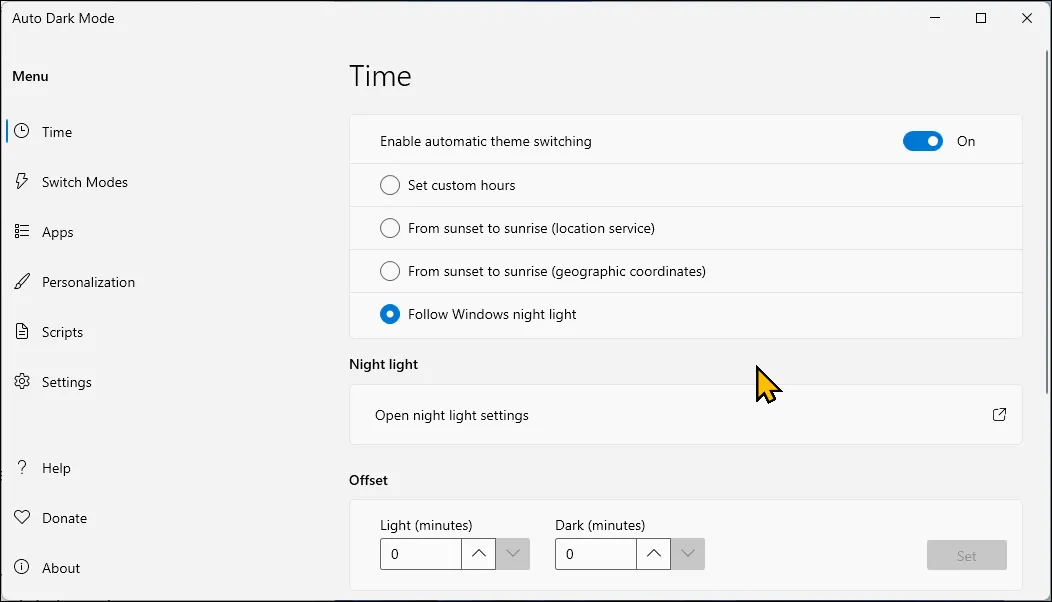 Giao diện ứng dụng AutoDark Mode trên Windows 11 hiển thị các tùy chọn cài đặt thời gian tự động chuyển đổi chế độ sáng tối
Giao diện ứng dụng AutoDark Mode trên Windows 11 hiển thị các tùy chọn cài đặt thời gian tự động chuyển đổi chế độ sáng tối
Để kiểm soát nhiều hơn, nó cho phép bạn đặt điều kiện để ngăn thay đổi chủ đề khi đang chơi game. Nếu bạn thích tùy chỉnh sâu hơn, bạn có thể chỉnh sửa thủ công tệp cấu hình để thực hiện các điều chỉnh bổ sung.
5. Power Automate
Microsoft Power Automate có thể giúp bạn tự động hóa các tác vụ hàng ngày lặp đi lặp lại trên Windows. Các tác vụ này được gọi là Flows (Luồng), và những gì bạn có thể làm với chúng phần lớn phụ thuộc vào quy trình làm việc của bạn. Chẳng hạn, tôi đã tạo các luồng để tự động gửi email nhắc nhở thanh toán cho các thành viên câu lạc bộ thể thao của mình qua Outlook và một luồng khác để tự động lưu tệp đính kèm email vào OneDrive và thậm chí tổ chức ảnh của tôi theo ngày.
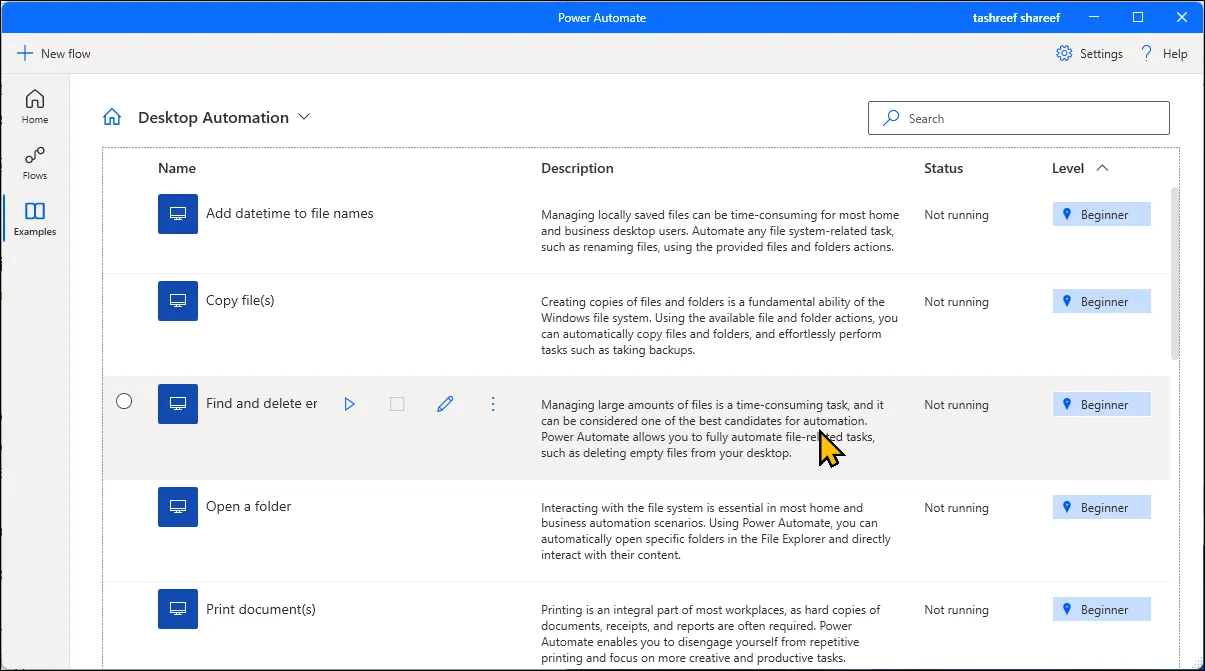 Màn hình tab Examples (Ví dụ) trong Microsoft Power Automate trên Windows 11, giới thiệu các mẫu tự động hóa có sẵn
Màn hình tab Examples (Ví dụ) trong Microsoft Power Automate trên Windows 11, giới thiệu các mẫu tự động hóa có sẵn
Ngoài các tác vụ cơ bản, Power Automate có thể thực hiện các tác vụ phức tạp hơn liên quan đến công việc của bạn. Bạn có thể sử dụng nó để tạo báo cáo, xử lý dữ liệu bằng API, xác thực hóa đơn, và nhiều hơn nữa. Nếu bạn mới làm quen với Power Automate, hãy sử dụng tab Examples trong ứng dụng để khám phá các mẫu dựng sẵn và tìm hiểu cách thức hoạt động.
4. Task Scheduler
Task Scheduler là một tiện ích tích hợp sẵn của Windows giúp tự động hóa các tác vụ dựa trên các điều kiện được định nghĩa trước. Bạn có thể sử dụng nó để tự động thực thi các tệp batch, khởi chạy ứng dụng, và thực hiện các tác vụ bảo trì hệ thống như dọn dẹp đĩa và cập nhật.
Tôi đã tạo một thiết lập nơi Task Scheduler tự động đóng OneDrive khi laptop của tôi không được cắm sạc. Các trường hợp sử dụng hàng ngày hữu ích khác bao gồm tự động dọn dẹp các tệp tạm thời để giải phóng dung lượng, tự động khởi chạy các ứng dụng yêu thích hoặc một trò chơi vào một thời điểm cụ thể, và lên lịch tắt PC sau khi bạn đi ngủ.
3. PowerShell
Microsoft PowerShell là một ngôn ngữ kịch bản dựa trên dòng lệnh được thiết kế để tự động hóa các tác vụ hệ thống, thường thông qua việc sử dụng các ứng dụng khác. Ở cấp độ cơ bản, nó có thể được sử dụng để thay đổi chính sách thực thi, quản lý ứng dụng Microsoft Store, thêm hoặc xóa người dùng, và cấu hình thiết bị mạng.
Bạn có thể sử dụng các kịch bản PowerShell để tự động hóa các tác vụ trong Windows. Chẳng hạn, tôi đã thiết lập một kịch bản được lên lịch bằng Task Scheduler để tự động tổ chức tệp hàng ngày và một kịch bản khác để giám sát trạng thái máy chủ của tôi bằng cách ping nó và cảnh báo tôi nếu nó ngừng hoạt động.
Công việc của tôi tất nhiên không quá kỹ thuật, nhưng ở cấp độ tổ chức, PowerShell được sử dụng để tự động hóa gần như mọi thứ cần được thực hiện thủ công trên hàng trăm hệ thống với ít rủi ro sai sót hơn.
2. Ditto
Microsoft đã cải thiện clipboard của Windows 11 với sự ra đời của lịch sử clipboard, nhưng nó vẫn còn hạn chế. Ditto là một trình quản lý clipboard nâng cao cho phép bạn lưu trữ không giới hạn số lượng mục sao chép và cấu hình nó với phím tắt Ctrl + # để dán trực tiếp 10 mục clipboard gần nhất từ bàn phím.
Bạn có thể chỉnh sửa các mục clipboard để sửa lỗi chính tả, thêm các mục clipboard mới, tạo nhóm, và thậm chí tìm kiếm để tìm các mục đã sao chép. Hãy nhớ sử dụng phím tắt Ctrl + ` (dấu huyền) để khởi chạy và mở clipboard.
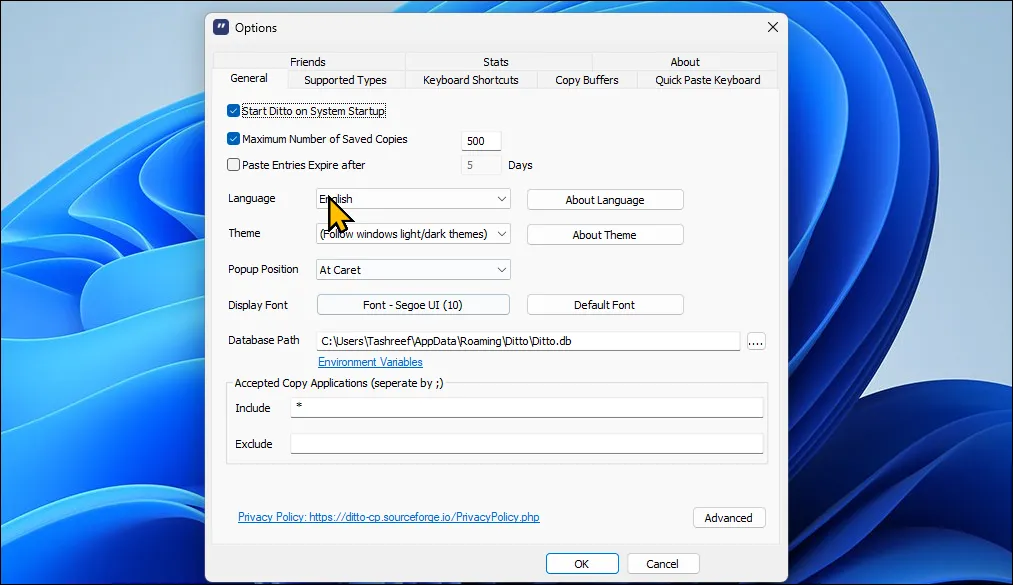 Hộp thoại Tùy chọn (Options) của Ditto Clipboard Manager trên Windows 11, hiển thị các cài đặt cho trình quản lý clipboard
Hộp thoại Tùy chọn (Options) của Ditto Clipboard Manager trên Windows 11, hiển thị các cài đặt cho trình quản lý clipboard
1. DropIt
Nếu việc viết kịch bản không phải là sở trường của bạn, DropIt là một tiện ích mã nguồn mở và miễn phí giúp tổ chức thư viện đa phương tiện lộn xộn của bạn. Nó có thể giám sát các thay đổi trong thư mục và tự động quản lý tệp mà không yêu cầu các kịch bản phức tạp.
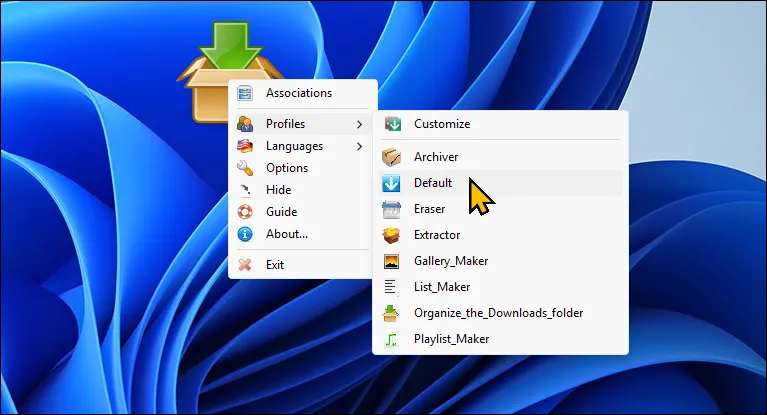 Cửa sổ tùy chỉnh ứng dụng DropIt trên màn hình desktop Windows 11, hiển thị các thiết lập quy tắc sắp xếp tập tin
Cửa sổ tùy chỉnh ứng dụng DropIt trên màn hình desktop Windows 11, hiển thị các thiết lập quy tắc sắp xếp tập tin
Với DropIt, bạn có thể tạo các quy tắc dựa trên phần mở rộng tệp và kết hợp chúng với các hành động như Di chuyển (Move), Sao chép (Copy), Chia tách (Split), Xóa (Delete), Nén (Compress), hoặc Bỏ qua (Ignore). Ngoài ra, bạn chỉ cần kéo và thả một thư mục vào biểu tượng nổi của DropIt trên màn hình desktop, sau đó chọn liên kết tệp, hành động và thư mục đích cho từng loại tệp.
AutoHotKey, Ditto và aText là những phần mềm không thể thiếu trong quy trình tự động hóa công việc hàng ngày của tôi. Đối với mọi thứ khác, tôi tin tưởng vào các kịch bản PowerShell bất cứ khi nào có thể. Những công cụ này giúp tôi làm việc nhanh hơn bằng cách đơn giản hóa các tác vụ lặp lại, giảm thiểu các thao tác chuột không cần thiết và giữ cho công việc của tôi không bị gián đoạn.
Việc áp dụng các công cụ tự động hóa tác vụ trên Windows không chỉ giúp bạn giải phóng khỏi những công việc nhàm chán mà còn mở ra cơ hội tối ưu hóa đáng kể năng suất cá nhân. Hãy khám phá và thử nghiệm các phần mềm này để biến chiếc PC của bạn thành một cỗ máy làm việc hiệu quả hơn bao giờ hết!


